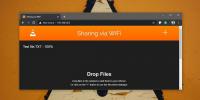So erstellen Sie ein PowerShell-Profil unter Windows 10
Mit PowerShell können Sie wie mit vielen Befehlszeilen ein Profil erstellen. Mit dem Profil können Sie die Umgebung anpassen, die Sie beim Öffnen erhalten. PowerShell verfügt standardmäßig über keine Profildatei unter Windows 10. Dies liegt daran, dass die Datei im Grunde ein Skript ist, das beim Öffnen ausgeführt wird Power Shell Standardmäßig sind Skripte aus Sicherheitsgründen deaktiviert. So können Sie unter Windows 10 ein PowerShell-Profil erstellen.
Sie benötigen Administratorrechte, um ein PowerShell-Profil zu erstellen.
Erstellen Sie ein PowerShell-Profil
Öffnen Sie PowerShell mit Administratorrechten. Wenn Sie möchten, können Sie überprüfen, ob Sie möglicherweise zuvor ein Profil für PowerShell erstellt und es einfach vergessen haben. Führen Sie zur Überprüfung den folgenden Befehl aus.
Testpfad $ Profil
Wenn der Befehl "True" zurückgibt, haben Sie bereits ein Profil. Sie können darauf zugreifen, indem Sie den folgenden Befehl ausführen.
Notizblock $ Profil

Wenn der Befehl "False" zurückgibt, haben Sie kein PowerShell-Profil. Sie können es mit dem folgenden Befehl erstellen.
Datei mit neuem Element - Typ - Profil erzwingen
Wenn Sie diesen Befehl ausführen, wird eine neue Editor-Datei geöffnet. Dies ist Ihre PowerShell-Profildatei, und Sie können mit der Bearbeitung beginnen. Sie haben noch etwas zu tun; Ändern Sie die Ausführungsrichtlinie in PowerShell. Dadurch kann die Datei beim Öffnen von PowerShell geladen werden.

Führen Sie den folgenden Befehl aus und schließen Sie PowerShell
Set-ExecutionPolicy RemoteSigned
Standardmäßig wird die Profildatei am folgenden Speicherort erstellt.
C: \ Benutzer \ Ihr Benutzername \ OneDrive \ Documents \ WindowsPowerShell
Dieses Profil ist nur für den aktuellen Benutzer. Wenn Sie einen anderen Benutzer auf demselben System konfiguriert haben, hat dieser keinen Zugriff darauf. Wenn Sie den Testbefehl ausführen, wenn Sie mit dem anderen Benutzerkonto angemeldet sind, wird "False" zurückgegeben.
Bearbeiten des PowerShell-Profils
Jedes Mal, wenn Sie die Profildatei bearbeiten möchten, können Sie sie mit dem folgenden Befehl öffnen. Welche Änderungen vorgenommen werden müssen, liegt ganz bei Ihnen. Das Profil wird für die Verwendung von PowerShell nicht benötigt, aber das Einrichten eines Profils kann Ihnen die täglichen Aufgaben erleichtern, wenn Sie PowerShell häufig verwenden.
Notizblock $ Profil
Es gibt einige nützliche Dinge, die Sie dem Profil hinzufügen können, z. B. die aktuelle Uhrzeit und das aktuelle Datum beim Öffnen von PowerShell anzeigen oder dem PowerShell-Fenster unter anderem einen bestimmten Titel geben. Sie können auch hinzufügen Skripte zum Profil. Auf diese Weise können Sie sie einfacher ausführen, wenn Sie in PowerShell arbeiten. Das Profil kann auch verwendet werden, um das Erscheinungsbild des PowerShell-Fensters umfassend zu ändern.
Falls Sie etwas Falsches in die Datei eingeben, wird diese einfach nicht geladen. Es ist unwahrscheinlich, dass eine Profildatei Probleme in PowerShell verursacht.
Suche
Kürzliche Posts
ShellMenuNew: Elemente aus dem neuen Menü von Windows 7 Explorer entfernen
NirSoft hat es wieder getan, ShellMenuNew ist eine kinderleichte tr...
Rufen Sie den Stapel der Zwischenablage auf, um Text überall einzufügen
Mit einer Anwendung, mit der Elemente aus der Zwischenablage gestap...
So senden Sie Dateien drahtlos von Windows 10 an das iPhone
Die drahtlose Kommunikation mit einem iPhone (oder iPad) ist nicht ...